
- •TurboFly V.1 erp
- •Москва Январь 2011 Оглавление
- •1. Установка программы
- •1.1 Установка Базы Данных
- •1.2 Установка Однопользовательской версии и Сервера Турбо 9
- •1.3 Создание информационной базы
- •1.4 Добавление групп пользователей в режиме администрирования.
- •1.5 Добавление пользователя в режиме администрирования
- •1.6 Добавление пользователя в настройки программы
- •1.7 Добавление прав пользователя
- •2. Настройки
- •2.1. Настройка Прав Пользователей
- •2.2. Пользователи Системы
- •2.3. Учетная политика
- •2.4. Общие Настройки (настройки структуры бизнеса)
- •2.5. Интерфейс Движения тмц
- •2.6. Структура учета
- •3.3. Важность
- •3.4. Состояние
- •3.14. Места хранения
- •3.15. Причины отказа
- •3.16. Тип договора
- •3.17. Тип средств
- •3.18. Тип брендов
- •3.19. Бренды
- •3.20. Правила Атрибутов
- •3.21. Правила Оплаты
- •3.22. Правила Скидки
- •3.23. Сделка
- •3.24. Статус
- •3.25. Транспортная доверенность
- •3.26. Вложение
- •3.27. Предварительное заключение
- •3.28. Тип упаковки
- •3.29. Местоположение/Позиция Строительства
- •3.30. Типы цен
- •3.31. Категория Проекта
- •4. Справочники тмц
- •Назначение бланка:
- •4.2. Выверка тмц
- •4.3. Изменение тмц
- •Назначение бланка:
- •4.3. Спецификация
- •4.4. Экземпляр тмц
- •Технологическая Карта;
- •Передача в Участок;
- •Списание Материалов в производство;
- •4.5. Расчет abc товаров
- •Назначение бланка:
- •5.Роли Субъектов
- •5.1. Кандидат
- •5.2. Контрагенты
- •5.3. Контакт
- •5.4. Менеджер
- •5.5. Подразделение
- •5.6. Объект Строительства|Контрагента
- •5.7. Выверка Контрагентов
- •5.8. Расчет abc Контрагентов
- •Назначение бланка:
- •6. Маркетинговые события/crm
- •6.2. Маркетинговая Акция
- •6.3. Акции Поставщиков
- •6.4. Акции Конкурентов
- •6.5. Комплекты Товаров
- •6.6. Новинки
- •6.7. Регистрация Звонков
- •6.8. Звонки Необработанные
- •6.9. Пресс-релизы
- •6.10. Рассылка новостей
- •6.11. Рассылка предложений
- •6.12. Контакты с клиентом
- •6.13. Посещаемость
- •6.14. Анкета
- •6.15. Выставки
- •6.16. Командировки
- •6.17. Кандидаты
- •6.18. Холодные звонки
- •6.19. Холодные Встречи
- •6.20. Теплые звонки
- •7.6. Информация о товарах
- •8. Управление проектами
- •8.1. Настройка Прав Пользователей
- •8.2. Настройка Пользователей
- •8.13. Дела в Состоянии
- •Назначение бланка:
- •9. Делопроизводство
- •9.1 Исходящие документы
- •9.2 Входящие документы
- •9.3 Внутренние Документы
- •9.4 Бланки строгой отчетности
- •9.5 Прием посетителей
- •9.6 Выезды курьера
- •9.7 Совещания
- •9.8 Внешний Документ
- •9.9 План Работ
- •9.10 Протокол Работ
- •9.11 Журнал Регистрации
- •10. Бизнес-логика процессов
- •10.1 Конструктор бизнес процессов
- •10.2 Интерфейс Движения тмц
- •10.3 Операционный Документ «Система Заказов»
- •10.4 Список Напоминаний
- •10.5 Бизнес-Логика Системы Заказов ???
- •11. Управление договорами
- •11.1 Введение в Управление Договорами
- •11.2 Бизнес-Модель Управления Договорами Заказчика
- •11.3 Описание функционирования управления договорами Заказчика
- •11.4 Работа с картотеками
- •11.5 Проект/Сделка
- •11.6 ПредДоговорные Работы
- •11.7 Внутренние Договора
- •11.8 Заказы Покупателей/Коммерческие Предложения
- •11.9 Заявки Клиентов
- •11.10 Договора Покупателей
- •11.11 Счета Покупателям
- •11.12 Акт Покупателя
- •Назначение бланка:
- •11.13 Заказы Поставщикам
- •11.14 Договора Поставщикам
- •11.15 Счета Поставщиков
- •11.16 Акт Поставщику
- •11.17 Выписка банка
- •11.18 Взаимозачеты
- •11.19 Векселя
- •Назначение бланка:
- •11.20 Получение Оплаты/Авансы Покупателей
- •11.21 Оплата Поставщику/Авансы Поставщиков
- •11.22 Закрытие Авансов
- •Назначение бланка:
- •11.23 Закрытие Авансов Поставщиков
- •11.24 Получение внутренней оплаты
- •11.25 Внутренняя оплата поставщику
- •11.26 Возврат тмц нами/Возврат Акта Поставщика
- •11.27 Возврат тмц нам/Возврат Акта Покупателя
- •11.28 Задачи/Экземпляры тмц
- •11.29 Отчет Акты Заказчика
- •Назначение бланка:
- •11.30 Отчет Акты Поставщика
- •Назначение бланка:
- •11.31 Отчет Затраты По Актам Заказчикам
- •Назначение бланка:
- •Назначение бланка:
- •12.4 Заявки Клиентов
- •12.5 Заказы Покупателей/Коммерческие Предложения
- •12.6 Порядок Работы со Счетом Покупателя ???
- •12.7 Отгрузка тмц
- •Расчет Потребности тмц
- •Получение тмц
- •14.2 Расчет Потребности тмц
- •14.3 Заявки на закупку
- •14.4 Счет Поставщика
- •14.5 Получение тмц
- •15. Санкции
- •15.1. Пени По Договорам
- •15.2. Проценты по Кредитам
- •16. Производство
- •16.1. Стандарт mrpii mrpi
- •Процессор Спецификаций (bomp)
- •План Производства (mps)
- •Планирование Загрузки Производства (crp)
- •Планирование продаж и операций (Sales & OperationsPlanning)
- •Планирование потребности в материалах (Material Requirements Planning)
- •Подсистема запланированных поступлений по открытым заказам (Scheduled Receipts Subsystem)
- •Планирование ресурсов предприятия (Enterprise resource planning — erp)
- •16.2. Порядок работы модуля Производство
- •16.7 Экземпляр тмц (Изделия)
- •16.8 Технологическая Карта
- •1 6.9 Производственное Задание
- •16.10 Заказ-Наряд
- •16.11 График Производства
- •16.12 План Производства
- •16.13 Накопительное Требование
- •16.14 Выпуск из Производства
- •16.15 Выпуск из Участка
- •16.16 Списание Материалов в Производство
- •16.17 Расчет Себестоимости
- •Назначение бланка:
- •16.18. Получение тмц
- •16.19. Загрузка Производства
- •16.20. Потребность тмц (mrpi)
- •16.21. Выверка тмц
- •16.22. Резервы Поставщиков Материалов
- •16.23. Тендеры Поставщиков Материалов
- •16.24. Заявки На Закупку Материалы
- •16.25. Заявка на Расчет Себестоимости
- •16.26. Заказы Поставщикам Материалы
- •16.27. Счета Поставщиков Материалы
- •16.28. Оплата поставщику Материалы
- •16.29. Получение тмц Материалы
- •Месячный консолидированный бюджет
- •План платежей
- •17.2. Бюджетная Заявка – Расходы Денежных Средств
- •17.3. Бюджетная Заявка – Приходы Денежных Средств
- •17.4. Бюджетная Заявка – План Экономических Расходов
- •17.5. Бюджетная Заявка – План Экономических Доходов
- •17.6. План Платежей
17.5. Бюджетная Заявка – План Экономических Доходов

Назначение бланка:
Подразделения компании подают заявки на планируемые доходы в предстоящем периоде.
Порядок заполнения бланка:
-
Утвердить – заявка утверждена
-
Корректировка – заявка корректирует утвержденный бюджет
-
Обработана – заявка закрыта на изменения.
-
Статус – статус заявки
-
Мы – наша компания
-
№ - порядковый номер заявки
-
Дата документа – дата заявки
-
Период – на какой период заявка
-
Проведен – дата проведения заявки
-
Подразделение – заявка относится к подразделению
-
Контрагент – заявка по определенному контрагенту
-
Описание – описание заявки
-
Дата начала/конца – период действия заявки
-
Тип цен – тип цены
-
Конфиденциальность – уровень конфиденциальности заявки
-
Тип – тип бюджетной заявки
-
Итого – итого по заявке
-
Создал – создатель заявки
-
Утвердил - утвердил заявку
-
Дата утверждения заявки
-
Исполнитель – исполнитель заявки
Позиции
-
№ - номер позиции
-
И – есть документ исполнения
-
Дата – дата движения средств
-
П – постоянный платеж (например, налоги)
-
В - виртуальный платеж, который обобщает несколько реальных платежей – оплата за товары
-
Отдел – отдел/филиал/участок
-
Подразделение – подразделение
-
ТМЦ – ТМЦ
-
Сотрудник – Исполнитель
-
Сумма – сумма
-
Статья расхода – СТЗ
-
Количество – количество
-
Валюта – валюта движения
-
Контрагент – контрагент
-
Статья доходов – статья доходов
-
Проект – проект, сделка
-
Назначение – назначение платежа
-
Тип средств – тип денежных средств
-
Опер.Документ – дата и номер документа
Сервисы
-
В платежи – создание плановых платежей на основе заявки
-
Из плана платежей – заполняет заявка как позиции планового платежа
Открытие бланка осуществляется: Открывается из интерфейсной панели «Бюджетирование».
Проводки и Справочники: Формируются проводки по счетам технологическим счетам.
17.6. План Платежей
Назначение бланка:
План платежей формируется на основе плановых платежей из заказов (счетов) клиентов и поставщиков. План платежей может утверждаться на определенный период (на завтра, на неделю).
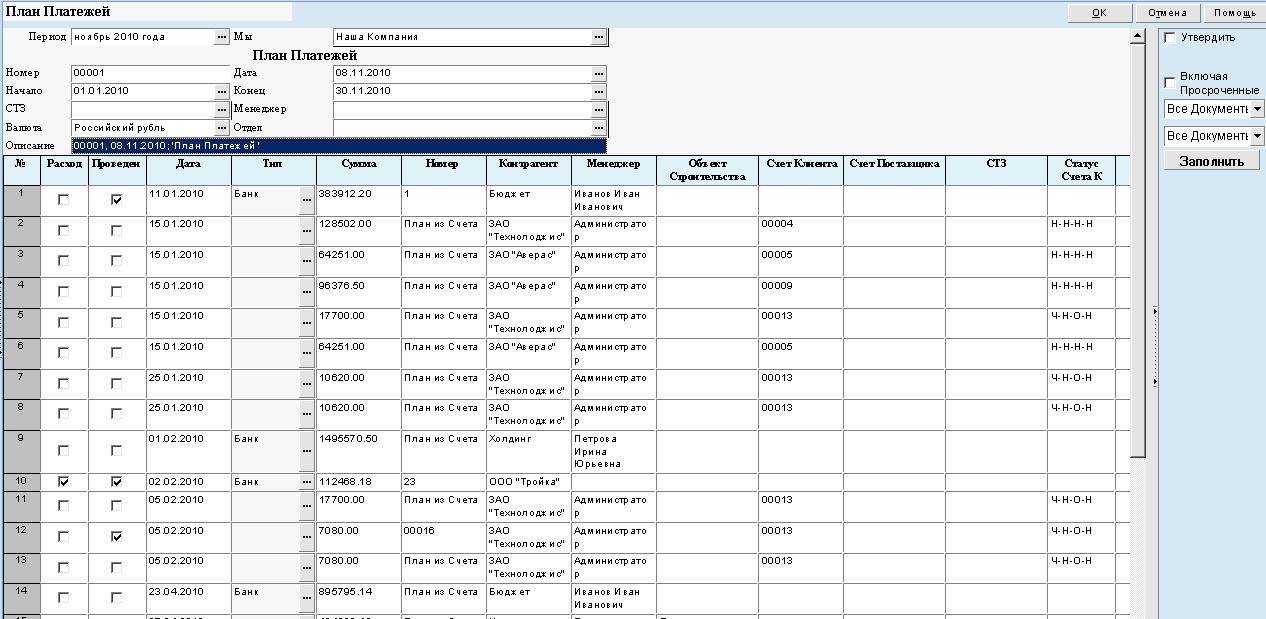
Порядок заполнения бланка:
-
Период — период планирования
-
Мы – наша компания
-
Номер – порядковый номер
-
Дата – дата формирования плана платежей
Открытие бланка осуществляется: Открывается из документов заказов на закладке логистики
Проводки и Справочники: Не формируются.
17.7. Премия Менеджерам
17.8. Прогнозы Продаж и Закупок
17.9. Прогнозы Материалов
17.10. Потребность ТМЦ
17.11. Бюджет Доходов и Расходов
17.12. Месячный Бюджет
17.12. Исполнение Бюджета
17.13. Потребность Денежных Средств
17.14. Затраты За Период
17.15. Операционные Производственные Планы
17.16. Платежеспособность
17.17. Движение денежных средств
17.18. Рентабельность Производства
17.19. Прогноз Продаж Укрупненно
17.20. Прогноз Продаж График
17.21. Прогноз Материалов Укрупненно
17.21. Прогноз Материалов График
17.22. Прогноз Продаж по Отделам
17.23. План Продаж По Прогнозам
17.24. Постоянные и Переменные Затраты
17.25. План Закупок По Прогнозам
17.26. Премия по филиалу
18. ТРАНСПОРТНАЯ ЛОГИСТИКА
-
18.1. Порядок работы Транспортной Логистики
Все заявки на перемещения, доставки и самовывоз создаются в документе «Счет покупателю».
-
Открыть документ «Счет покупателю» рис.1;
-
Внести в него необходимую коммерческую информацию.
Необходимость создания межсладсокого перемещения:
-
В правой части документа «Счет покупателю» рис.1, выбрать поле «Создать документ».
-
В раскрывшемся окне «Создание документа» рис.2, выбрать поле выбрать позицию «Внутренняя доставка».
-
Подтвердить намерения создания «Внутренней доставки» клавишей
 .
. -
Открыт документ «Внутренняя доставка» рис.3.
-
Если необходимо переместить товара с разных складов, то создается несколько доставок с каждого склада.
рис.1
1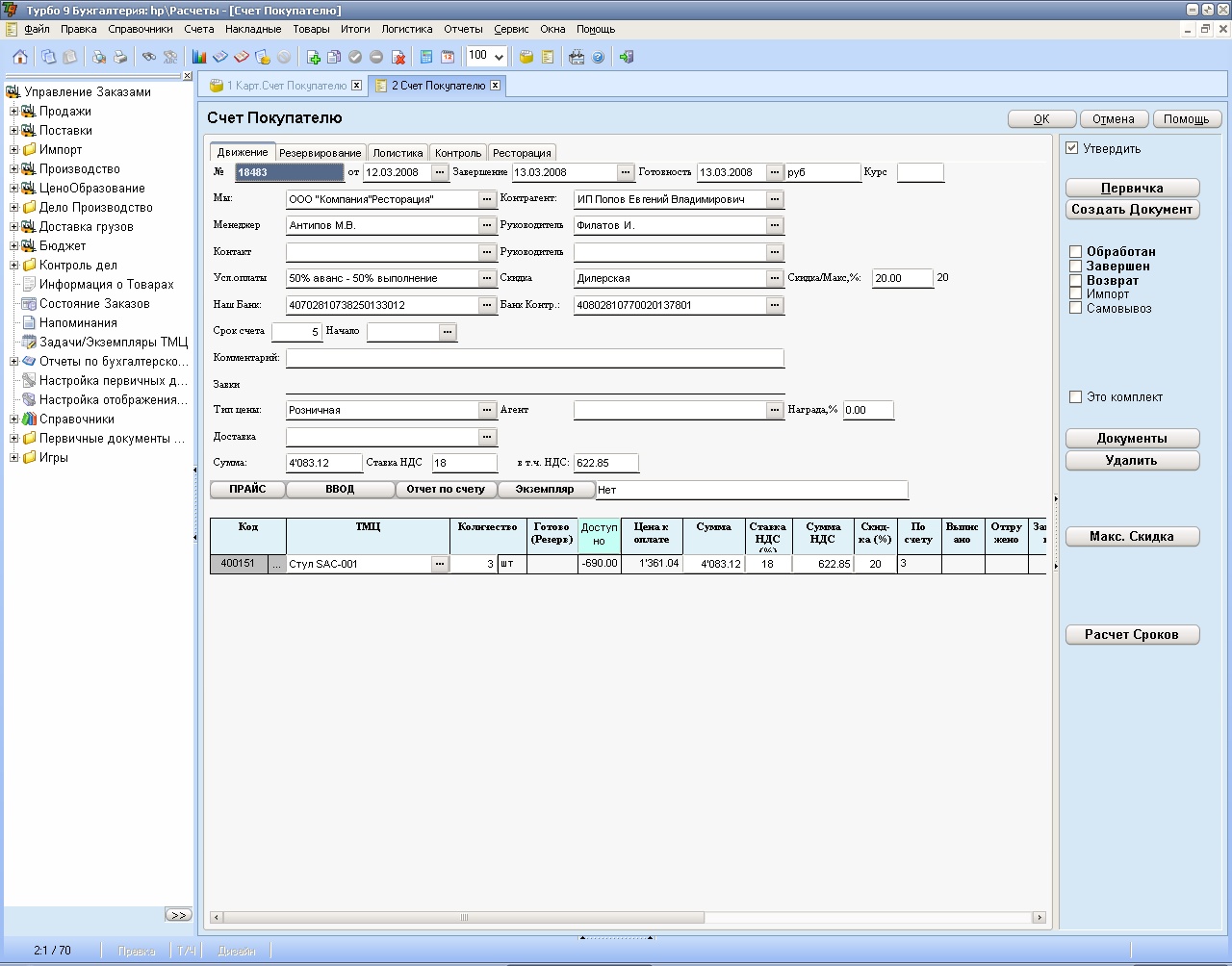

рис.2
2.


3
рис.3
1
3
51
4
2.




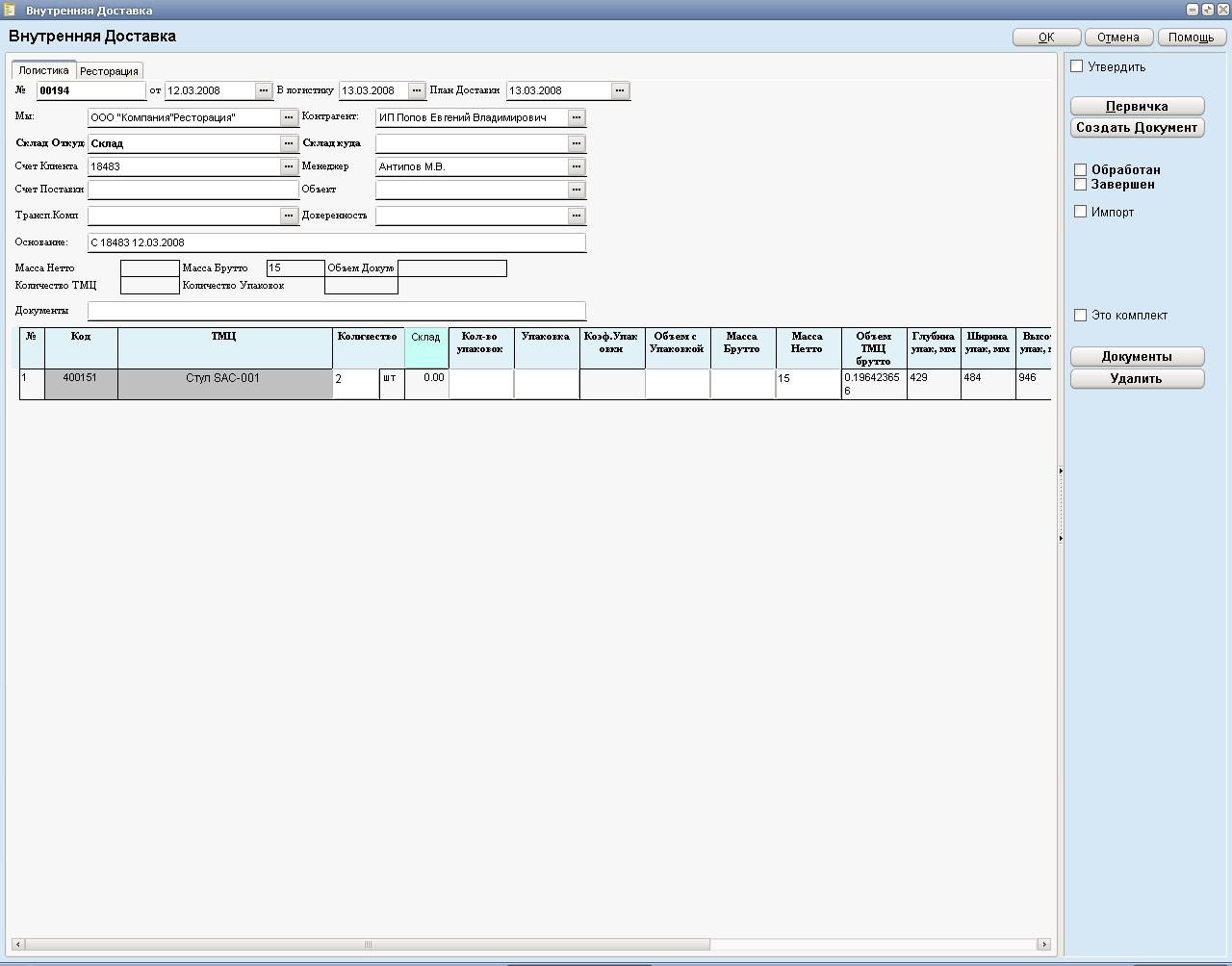
Заполнение формы «Внутрення доставка»:
-
Внести в документ всю необходимую коммерческую информацию.
-
Обязательны для заполнения поля: «от»; «В логистику»; «План Доставки».
-
В поле «Склад откуда», выбрать из списка наименование склада с которого будет перемещаться указанные ТМЦ.
-
В поле «Склад куда», выбрать из списка наименование склада на который будет перемещаться указанные ТМЦ.
-
Переместить можно как все товарные позиции указанные в счете, так и отдельные наименования и отдельные кол-ва товара. Для этого необходимо удалить из формы «Внутренняя доставка» номенклатуру, не подлежащую перемещению и откорректировать кол-во перемещаемых ТМЦ.
-
После заполнения всех полей и внесения необходимых корректировок необходимо поставить галочку в поле «Утвердить» и нажать ОК.
Необходимость создания доставки ТМЦ до клиента:
-
В правой части документа «Счет покупателю» рис.1, выбрать поле «Создать документ».
-
В раскрывшемся окне «Создание документа» рис.2, выбрать поле выбрать позицию «Исходящая доставка».
-
Подтвердить намерения создания «Исходящая доставка» клавишей
 .
. -
Открыт документ «Исходящая доставка» рис.4.
-
Если по “Счету покупателя” несколько отгрузок, то по каждой отгрузке создается своя “Исходящая доставка”.
-
Если по “Счету покупателя” товар находится на нескольких складах, “Исходящие доставки” должны быть согласованы особым образом с отделом логистики, как в виде несколько доставок или в создании маршрута по нескольким складам.
Заполнение формы «Исходящая доставка»:
-
Внести в документ всю необходимую коммерческую информацию.
-
В поле «Склад откуда», выбрать из списка наименование складов на которых размещены указанные ТМЦ (после включения модуля резервирование товара, поле будет заполняться автоматически);
-
В поле «Транспорная компания» (условие – отправка в регион), внести название транспортной компании;
-
В поле «Доверенность», внести номер доверенности (по реестру);
-
Откорректировать номенклатуру и кол-во доставляемых ТМЦ ( один счет при необходимости возможно разбить на несколько доставок);
-
После заполнения всех полей и внесения необходимых корректировок необходимо поставить галочку в поле «Утвердить» и нажать ОК.
-
Выбрать закладку «Доставка», открыть документ «Заявка на доставку товара» рис.5.
рис.4
1
24
34
4
54
64






рис.5
5
4
1,2,3

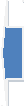

![]()
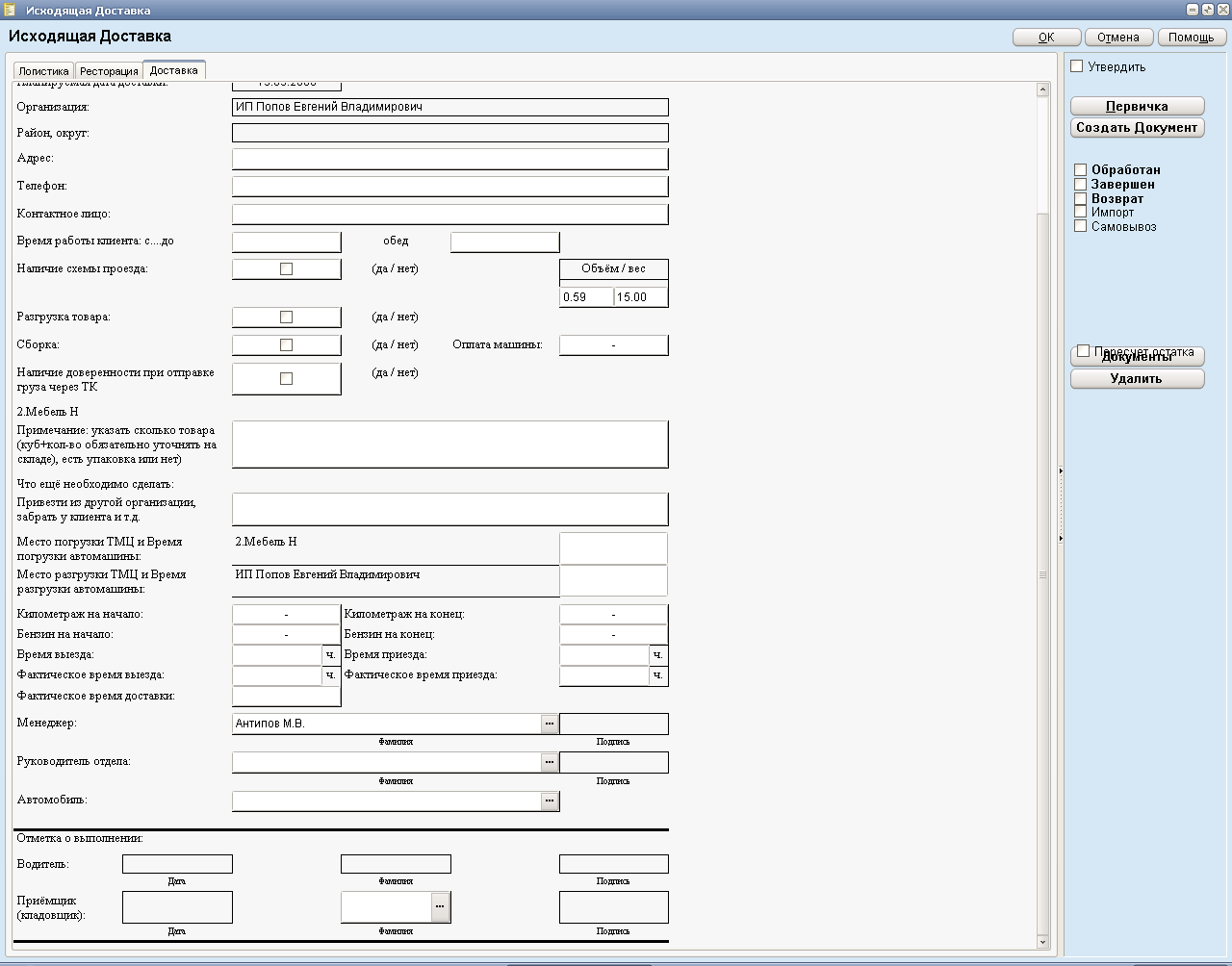
Заполнение формы «Заявка на доставку товара»:
-
В поле «Планируемая дата поставки» изменения делает Транспортный диспетчер;
-
В поле «Адрес» вносится фактический адрес получателя;
-
В поле «Телефон» вносятся фактические телефоны получателя;
-
Все остальные поля заполняются по аналогии;
-
После заполнения всех полей и внесения необходимых корректировок необходимо поставить галочку в поле «Утвердить» и нажать ОК.
Если клиент получает товар по условию «Самовывоз»:
-
В правой части документа «Счет покупателю» рис.1, отметить поле «Самовывоз».
-
Необходимо поставить галочку в поле «Утвердить» .
-
Создать “Исходящую доставку”, в ней автоматически проставится флаг “Самовывоз”. “Исходящую доставку” необходимо формировать в любом случае, так отдел Логистики работатает только по документам на доставку и, соответственно, подгототавливает товар для доставки.
-
Если “Исходящая доставка” была создана раньше, чем проставлен флаг “Самовывоз”, необходимо войти в “Исходящую доставку” и там установить “Самовывоз”.
-
Если по “Счету покупателя” планируются отгрузка как самовывозом, так и нашим транспортом, для каждого вида доставки необходимо создать свой документ “Исходящей доставки” с указанием наличия самовывоза.
-
19. КОМИССИОННАЯ ТОРГОВЛЯ
-
20. ИМПОРТНЫЕ ЗАКУПКИ
-
21. ПОЧТОВЫЙ АРХИВ
-
22. ПЕЧАТНЫЕ ФОРМЫ
-
23. СЕРВИСЫ
